Czasami masz wideo MP4 swojego ulubionego lub najnowszego filmu, ale niestety w tym pliku MP4 nie ma napisów. Jak dodać napisy do MP4? W tym artykule pokażemy szczegółowy przewodnik, który pomoże Ci dodać napisy do MP4, na przykład dodać napisy .srt do MP4.

Jeśli chcesz łatwo i szybko dodawać napisy do MP4, potrzebujesz jednego potężnego narzędzia do dodawania napisów. Tutaj, Konwerter wideo Ultimate jest polecany. Aiseesoft Video Converter Ultimate pozwala dodawać napisy (.srt, .ssa, .ass) do filmów MP4. Oczywiście obsługuje różne formaty wideo, w tym MP4, FLV, AVI, VOB, 3GP, ASF, MOV, F4V, M4V, MPG i inne, więc jeśli chcesz dodać napisy do innych formatów wideo, jest również doskonałym asystentem .
Po otrzymaniu napisów .srt w Internecie możesz użyć tego programu do dodawania napisów, aby połączyć napisy z filmami MP4. Teraz pobierz bezpłatnie Video Converter Ultimate i wypróbuj go sam.
Krok 1 Uruchom Video Converter Ultimate
Pobierz i zainstaluj Video Converter Ultimate na komputerze z systemem Windows. Jeśli jesteś użytkownikiem Maca, możesz pobrać wersję Maca. Po zainstalowaniu kliknij ikonę, aby uruchomić na komputerze wszystkie w pełni funkcjonalne napisy dodające oprogramowanie.
Krok 2 Importuj pliki MP4
Kliknij przycisk „Dodaj pliki” na górnym pasku menu, aby wybrać i zaimportować wideo MP4 z komputera do tego programu.

Krok 3 Dodaj napisy do filmów MP4
Kliknij przycisk „Dodaj napisy”, aby dodać napisy zewnętrzne (np. Napisy .srt) do filmu MP4. Z rozwijanej listy opcji napisów możesz zaznaczyć pola dla napisów, które chcesz dodać do pliku MP4. To oprogramowanie obsługuje dodawanie więcej niż jednego napisów do filmu MP4. Jeśli nie chcesz wybierać napisów, wybierz opcję „Brak napisów”. Tutaj możesz również dodawać ścieżki audio do wyjściowego wideo.

Krok 4 Zakończ dodawanie napisów do MP4
Wybierz „MP4” z menu rozwijanego „Konwertuj wszystko na”. Następnie kliknij przycisk „Konwertuj wszystko”, aby zakończyć dodawanie napisów do formatu MP4. Przed zapisaniem pliku MP4 z dodanymi napisami możesz także edytować wideo, dostosowywać efekty wideo, poprawiać jakość wideo i nie tylko.

Za pomocą można łatwo dodać zewnętrzne napisy do wideo MP4 Vlc media player do odtwarzania pliku MP4.
1. Otwórz plik wideo MP4 za pomocą VLC.
2. Kliknij „Napisy” na górnym pasku narzędzi i wybierz „Dodaj plik napisów” z rozwijanej listy.
3. Załaduj pobrany plik napisów.
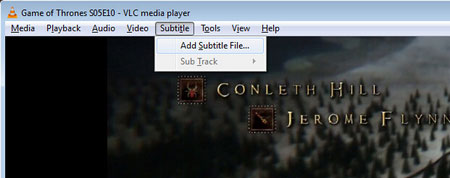
Hamulec ręczny może nie tylko zgrać DVD na wideo, ale także pomóc osadzić pobrane napisy w filmach MP4.
1. Otwórz hamulec ręczny i kliknij kartę „Napisy”.
2. Wybierz „Dodaj zewnętrzny SRT” i wybierz właśnie pobrany plik napisów.
3. Kliknij przycisk „Start”, aby dodać napisy do filmu MP4.
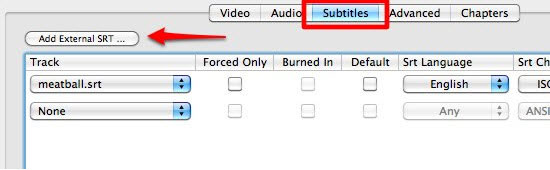
Niektóre osoby mogą próbować użyć Windows Media Player Aby odtworzyć plik MP4 z zewnętrznymi napisami, sprawdź następujące elementy, aby zobaczyć, jak to działa.
1. Umieść wideo MP4 i napisy zewnętrzne w jednym folderze o dokładnie takiej samej nazwie (wyłącz rozszerzenie).
2. Kliknij wideo prawym przyciskiem myszy i wybierz „Graj za pomocą Windows Media Player”.
3. Jeśli nie działa, przejdź do domyślnego ekranu głównego, kliknij prawym przyciskiem myszy pasek u góry i wybierz Odtwórz> Teksty, podpisy i napisy> Włączone, jeśli są dostępne.
SRT - Te pliki są znane jako SubRip. Jest to program, który wyodrębnia napisy z filmów MP4 i zawiera czas każdego napisu, a następnie tekst jego napisów. Obsługuje DivX, DVD i inne formaty wideo i nie zawiera żadnych danych wideo.
TYŁEK - Plik Aegisub Advanced Substation Alpha (.ass) to plik napisów utworzony przez Aegisub, która jest wieloplatformową aplikacją do pisania wideo. Przechowuje podtytuły przy użyciu składni Advanced Substation Alpha, która jest używana głównie do przechowywania edytowanych napisów filmowych filmów MP4.
SSA - Format napisów używany przez słynnego edytora napisów SubStation Alpha. Ma ogromną liczbę opcji, w tym karaoke, efekty audio, rysunki graficzne itp. ASS, podobnie jak SSA, to kolejny popularny format napisów.
W tym artykule pokazaliśmy głównie, jak dodawać napisy do MP4, w tym .srt / .ass / .ssa. Możesz, zgodnie z tym przewodnikiem, dodawać napisy do swoich filmów. Powodzenia.